Win10調(diào)節(jié)桌面圖標(biāo)大小的方法
時(shí)間:2023-06-15 09:28:50作者:極光下載站人氣:54
很多小伙伴在選擇電腦操作系統(tǒng)時(shí),都會(huì)將Win10放在首選,因?yàn)?a href='http://www.hjk56.com/yp/win10system/' target='_blank'>win10系統(tǒng)中有著更豐富的功能,同時(shí)操作簡(jiǎn)單,即使是剛剛開始接觸電腦的小伙伴也能快速上手。在使用Win10系統(tǒng)的過(guò)程中,有的小伙伴可能會(huì)遇到桌面軟件圖標(biāo)大小不符合自己使用習(xí)慣的情況,這時(shí)我們可以右鍵單擊空白桌面,然后點(diǎn)擊“查看”選項(xiàng),進(jìn)行大、中、小圖標(biāo)的切換,也可以進(jìn)入顯示設(shè)置頁(yè)面,然后更改縮放比例。有的小伙伴可能不清楚具體的操作方法,接下來(lái)小編就來(lái)和大家分享一下Win10調(diào)節(jié)桌面圖標(biāo)大小的方法。
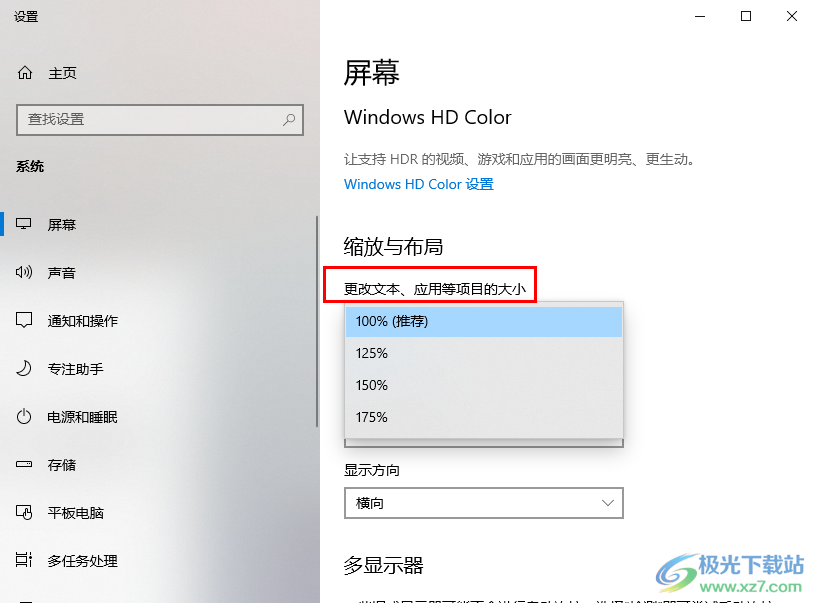
方法步驟
方法一
1、第一步,我們?cè)陔娔X桌面右鍵單擊空白處,然后在菜單列表中將鼠標(biāo)移到“查看”處
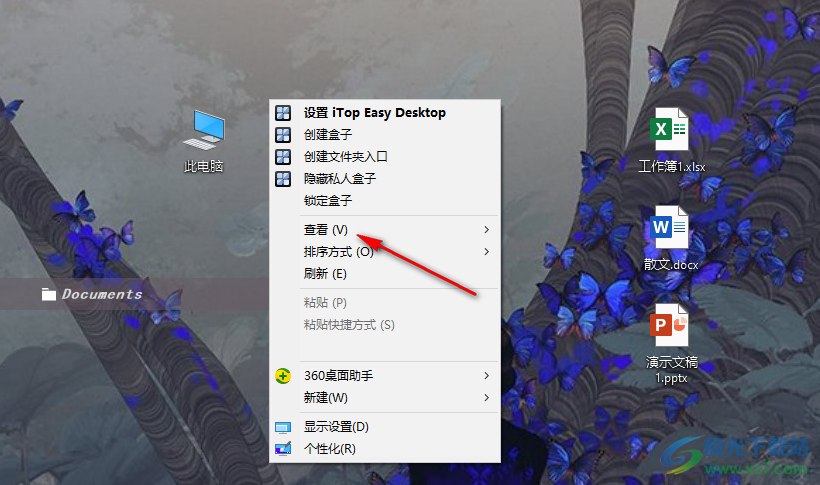
2、第二步,接著在“查看”的子工具欄中,我們就可以看到“大圖標(biāo)”、“中圖標(biāo)”和“小圖標(biāo)”選項(xiàng)了,根據(jù)自己的需求選擇其中一種大小即可
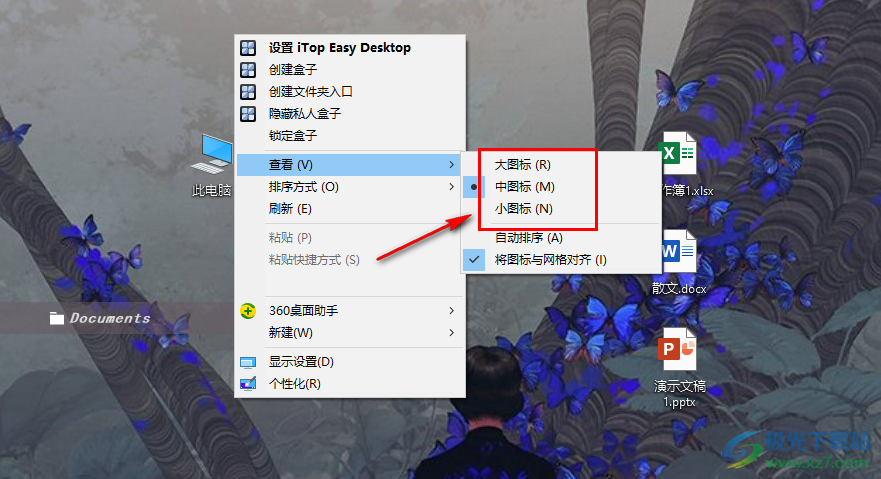
方法二
3、第三步,我們可以右鍵單擊桌面空白處,然后在菜單列表中點(diǎn)擊選擇“顯示設(shè)置”選項(xiàng)
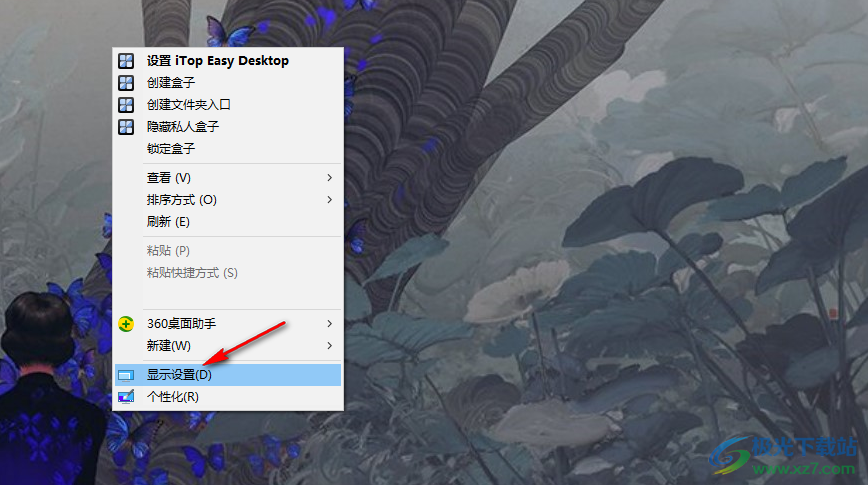
4、第四步,進(jìn)入顯示設(shè)置頁(yè)面之后,我們?cè)谧髠?cè)點(diǎn)擊“屏幕”選項(xiàng),再在右側(cè)找到“更改文本、應(yīng)用等項(xiàng)目的大小”選項(xiàng)

5、第五步,我們打開“更改文本、應(yīng)用等項(xiàng)目的大小”選項(xiàng),然后在下拉列表中選擇一個(gè)自己需要的縮放大小,也可以更改桌面圖標(biāo)大小
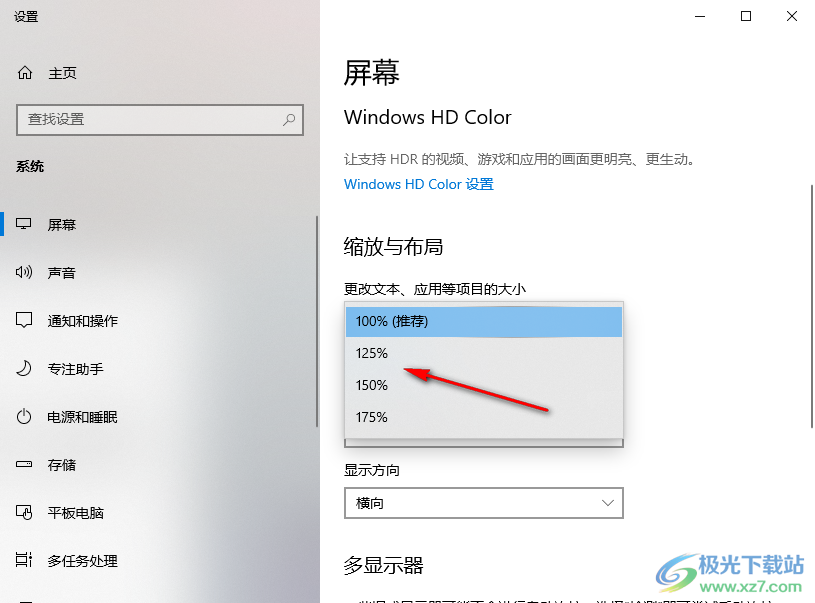
以上就是小編整理總結(jié)出的關(guān)于Win10調(diào)節(jié)桌面圖標(biāo)大小的方法,兩種方法都可以對(duì)桌面圖標(biāo)的大小進(jìn)行調(diào)整,選擇其中一種自己需要的方法進(jìn)行操作即可,感興趣的小伙伴快去試試吧。

大小:4.00 GB版本:64位單語(yǔ)言版環(huán)境:Win10
- 進(jìn)入下載
相關(guān)推薦
相關(guān)下載
熱門閱覽
- 1win10 Digital Activation 激活工具如何激活win10系統(tǒng)
- 2Windows10禁用或者啟用網(wǎng)絡(luò)的方法教程
- 3Windows10系統(tǒng)設(shè)置開機(jī)啟動(dòng)項(xiàng)的方法教程
- 4win10系統(tǒng)打開內(nèi)存管理窗口的方法
- 5win10系統(tǒng)取消開機(jī)密碼的方法
- 6win10系統(tǒng)關(guān)閉應(yīng)用通知的方法
- 7win10系統(tǒng)禁用錯(cuò)誤報(bào)告的操作方法
- 8win10系統(tǒng)調(diào)節(jié)屏幕亮度的方法
- 9win10系統(tǒng)設(shè)置屏幕休眠時(shí)間的方法
- 10win10隱藏文件的方法
- 11win10查看隱藏的文件的方法
- 12win10打開設(shè)備管理器的方法
最新排行
- 1Win10系統(tǒng)設(shè)置禁止應(yīng)用使用攝像頭的方法
- 2Win10系統(tǒng)阻止電腦自動(dòng)安裝垃圾軟件的方法
- 3Win10系統(tǒng)卸載顯卡驅(qū)動(dòng)程序的方法
- 4Win10系統(tǒng)清理軟件卸載殘留的方法
- 5Win10系統(tǒng)更改軟件默認(rèn)安裝位置的方法
- 6 Win10系統(tǒng)找到主題圖片保存位置的方法
- 7Win10系統(tǒng)在右鍵菜單中添加關(guān)閉顯示器選項(xiàng)的方法
- 8Win10系統(tǒng)計(jì)算機(jī)右鍵管理進(jìn)不去的解決方法
- 9Win10系統(tǒng)重啟后桌面圖標(biāo)重新排列的解決方法
- 10Win10系統(tǒng)更新失敗撤銷更改無(wú)限重啟的解決方法
- 11Win10系統(tǒng)重啟禁用服務(wù)的方法的方法
- 12PotPlayer播放器設(shè)置環(huán)繞立體聲的方法
網(wǎng)友評(píng)論